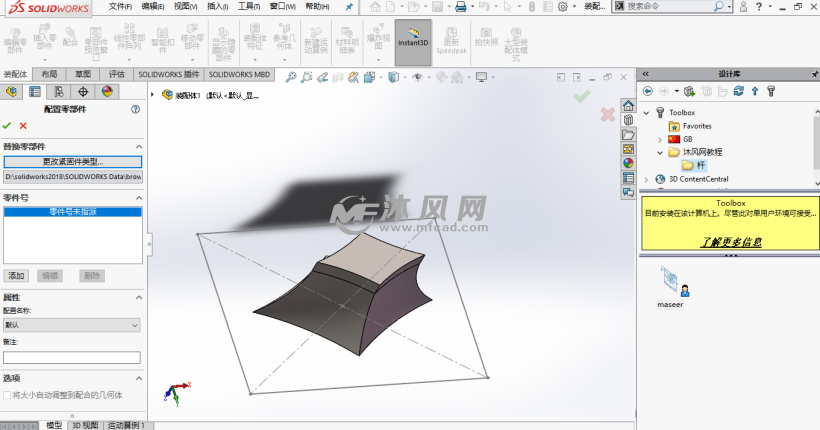solidworks

概述:
toolbox是solidworks中一个很重要的部件,能简化我们的设计流程,那么如何设置toolbox和将公司或者自己的标准件放到toolbook里面,我下面的教程来为你们讲解。
1、打开工具、选项。
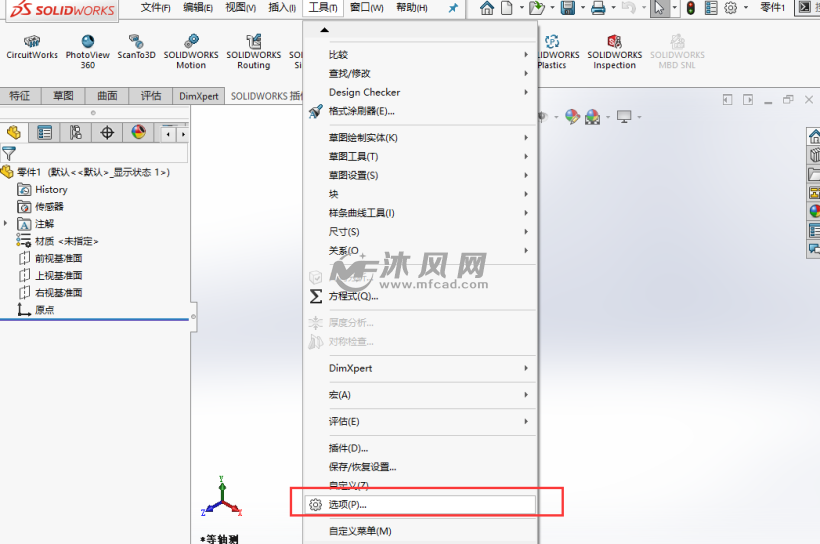
2、点击异形孔向导。
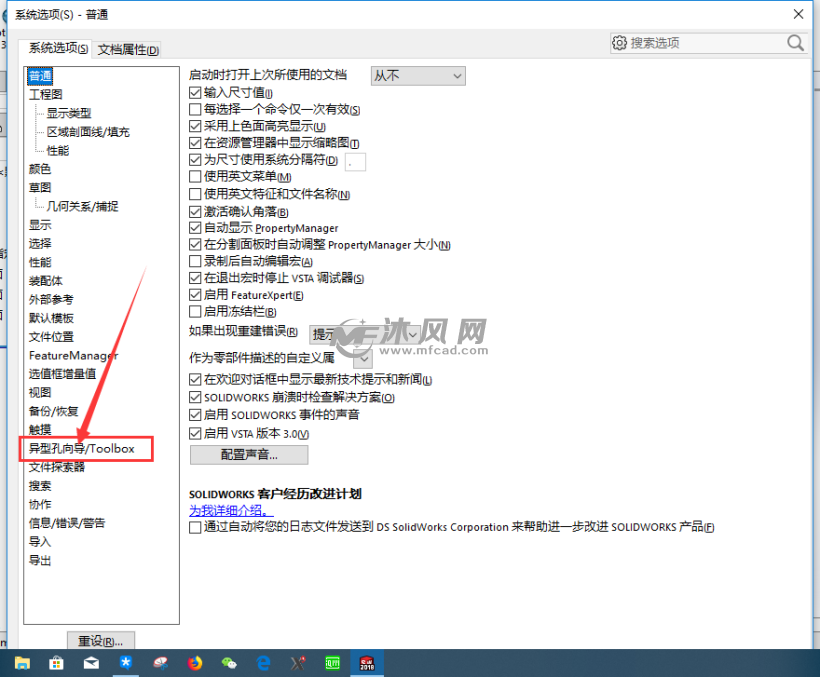
3、点击配置。
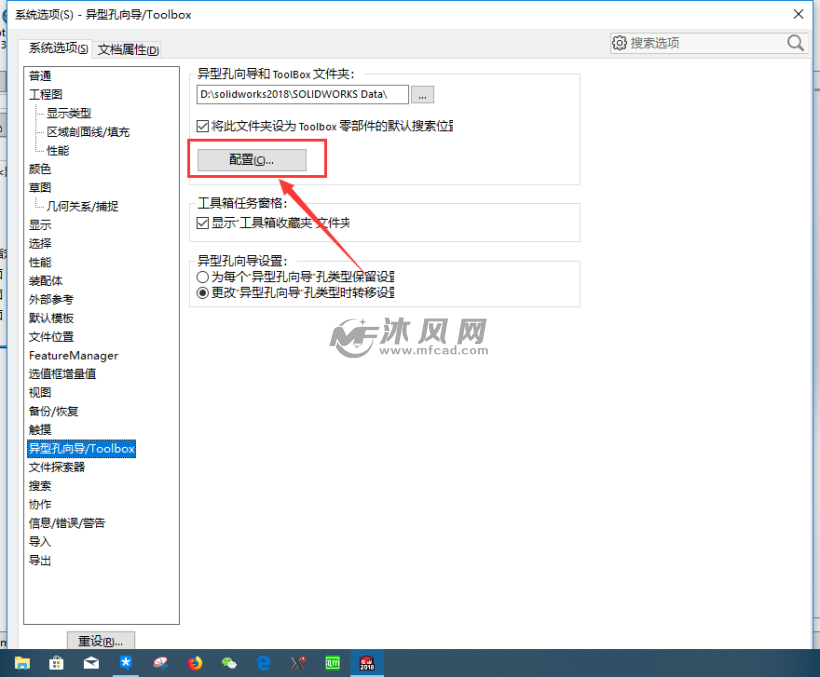
4、我们先来看异形孔向导。
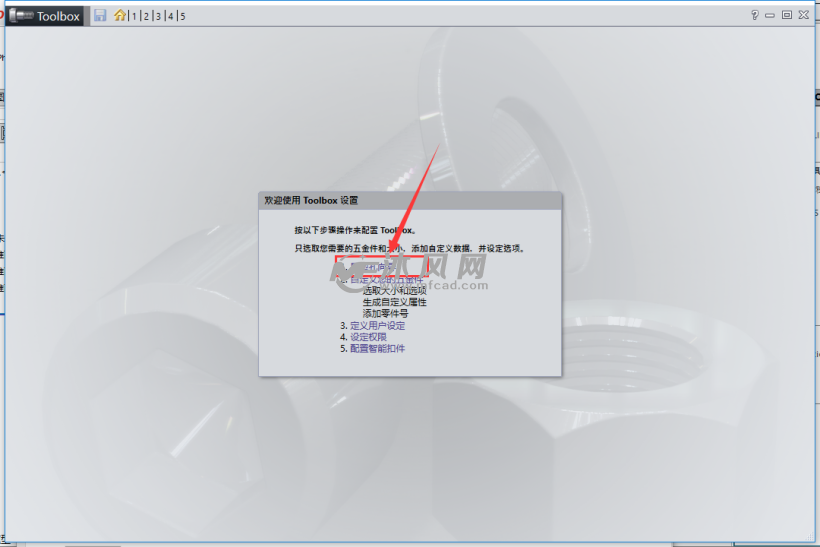
5、我们可以看到界面里面有很多标准,只要把标准下面的勾去掉,这个标准就不会显示在toolbx中了。
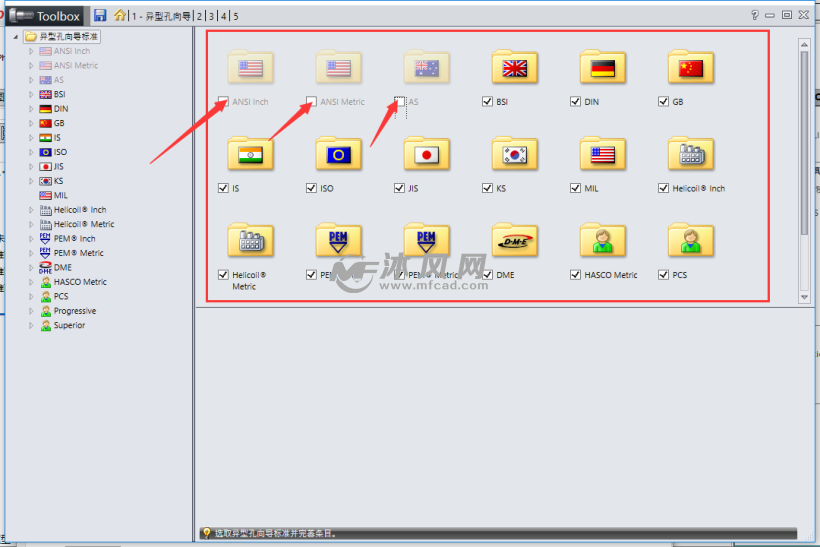
6、现在我们点把除了国标以外的异形导向孔去掉。

7、我们现在可以看到在异形导向孔里面只剩下国标的标准了。

8、我现在回到toolbox设置,选择自定义你的五金件 。
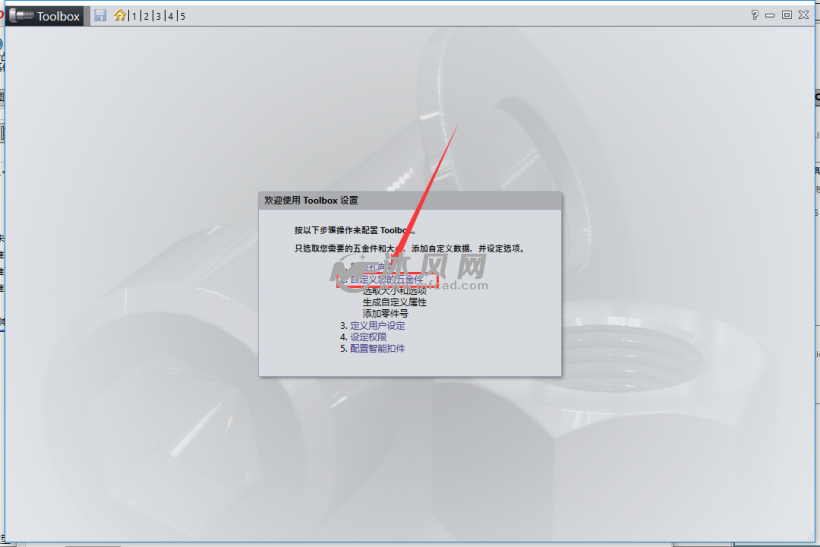
9、可以看到同样有很多的标准。

10、我们点击国标,可以看到有很多的种类的零件。

11、我们点击螺母,可以看到里面还有几个类型的螺母给我们选择。
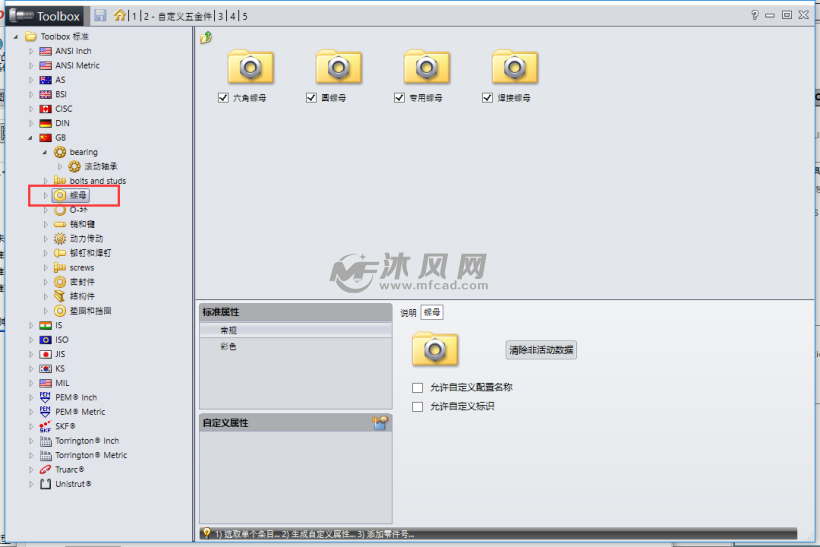
12、再点击任一一种螺母,我们可以看到具体的零件。
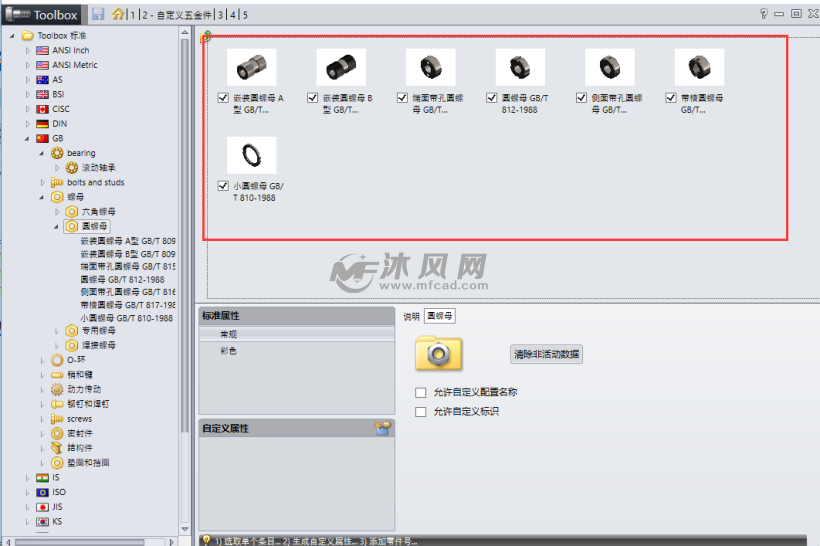
13、我们返回去,还是将除了国标以外的标准去除。

14、可以看到,现在toolbox里面只剩下国标了。

15、现在我们来再toolbook里面插入文件,右键toolbox标准,选择新建文件夹。
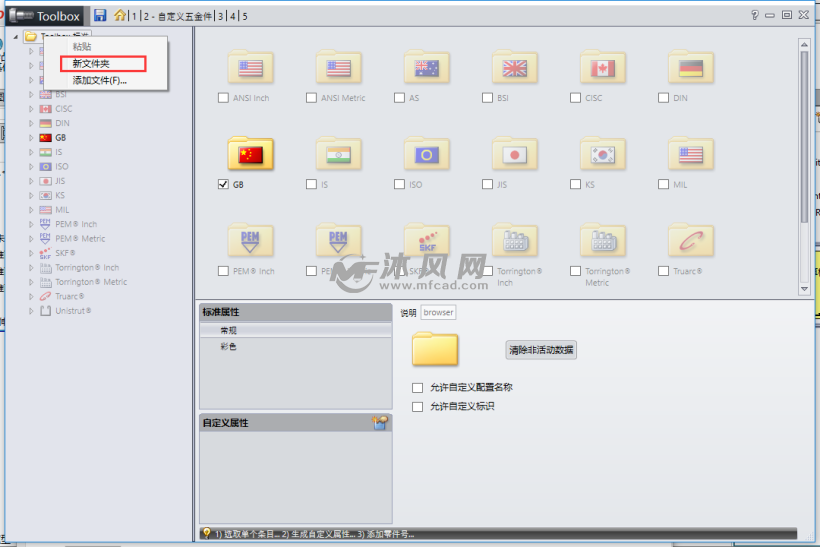
16、新建一个文件并按需要改好名字。
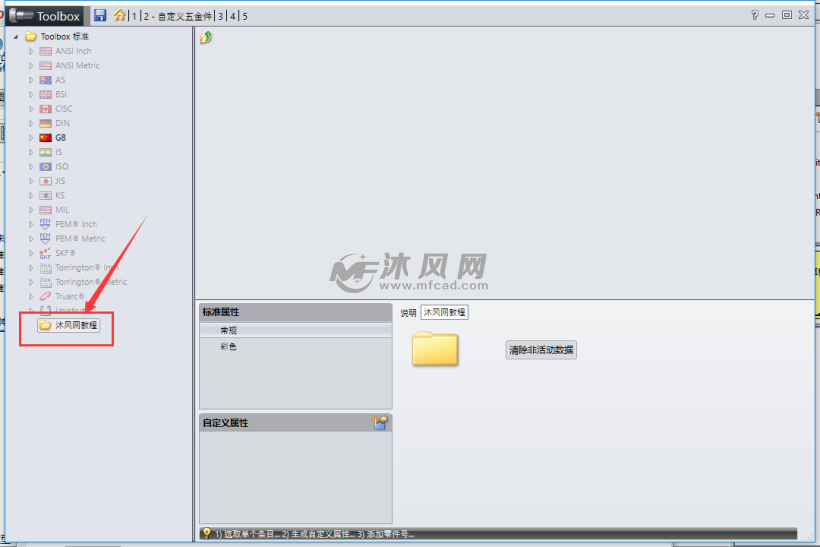
17、更改名字。
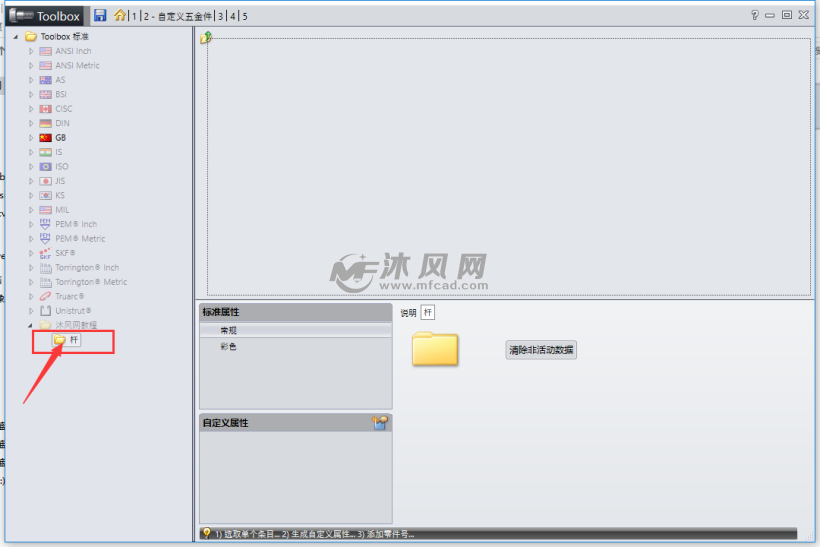
18、右键文件夹,选择添加文件。

19、添加自己的零件。
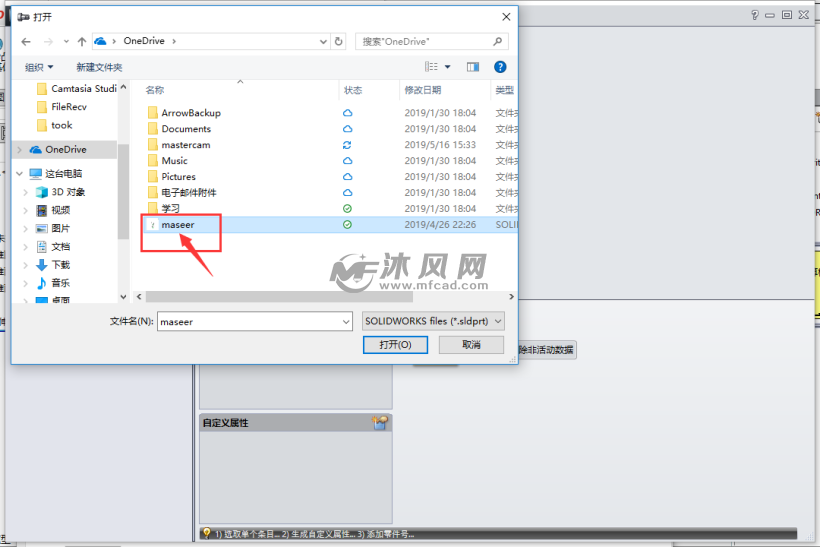
20、自己了零件已经添加进去了。
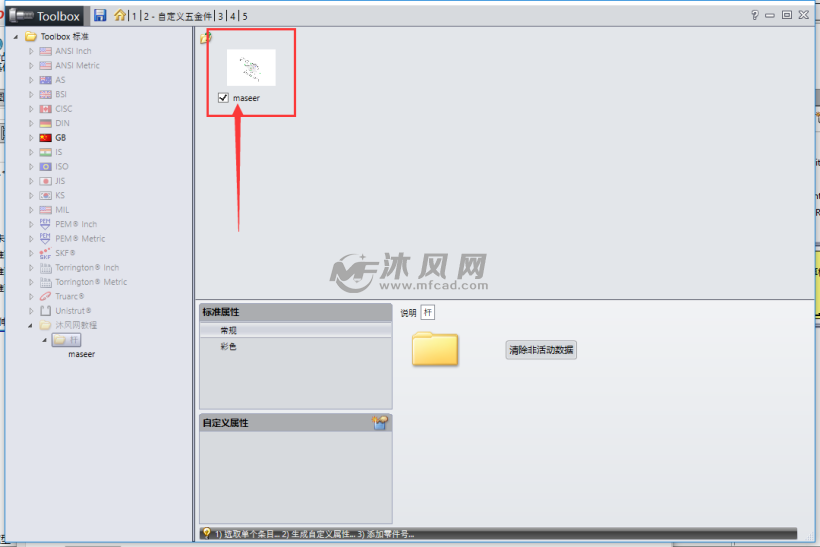
21、我们回到toolbook我们可以看到toolbox里面已经有我们的零件了。

22、最后我们把零件拖出来,可以看到是系统自带使用方法一样。